给含有公式的excel单元格添加上合适的背景颜色
【摘要】大家在使用excel的时候经常会遇见这样的经理,就是我们在编辑一个很长时间不用的excel表格时,经常会将含有公式的单元格删除和覆盖,最后弄
大家在使用excel的时候经常会遇见这样的经理,就是我们在编辑一个很长时间不用的excel表格时,经常会将含有公式的单元格删除和覆盖,最后弄得很是通信,今天告诉大家一个好方法,就是给含有公式的excel单元格添加上合适的背景颜色。
第一种方法是利用“定位”功能,按照以下步骤操作:
1、打开“编辑”菜单中的“定位”命令;
2、在对话框中选择左下角的“定位条件”按钮,打开“定位条件”对话框;
3、选中“公式”,按“确定”退出,这样所有含公式的单元格就被选中了;
4、在工具栏中选择背景颜色为浅绿色。这种方法简便易学,缺点就是如果增加或删除一个公式,那么这个单元格不会按照您所希望的那样添加背景颜色或清除背景颜色。
第二种方法就是我想要着重讲解的方法,请按照以下步骤操作:
1、打开“插入”菜单“名称”命令中的“定义”子命令;
2、在定义名称的对话框中输入“含公式的单元格”,然后在“指向”输入“=GET.CELL(48,INDIRECT("RC",FALSE))”,如图1;
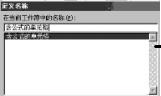
图1
3、点击“添加”按钮,“确定”。
4、选中所要寻找的数据范围,打开“格式”菜单中的“条件格式…”命令。
5、在“条件格式”对话框中,在左栏用下拉列表选择为“公式”,在右栏中输入“=含公式的单元格”(不包括引号)。点击“格式”按钮,在随后弹出的“单元格格式”对话框中选择“图案”标签,在调色板中选择合适的背景色,我们一般选择浅而亮的颜色,如浅绿色。
6、按“确定”按钮退出“单元格格式”对话框,再按“确定”按钮退出“条件格式”对话框。如图2,凡是应用了公式的单元格的背景都变成了浅绿色,再也不会分辨不清了。

图2
这个应用是动态的,只要是在应用范围之内增加或减少公式,它都能随时反应出效果来。
就业培训申请领取


环球青藤
官方QQ群扫描上方二维码或点击一键加群,免费领取大礼包,加群暗号:青藤。 一键加群


刷题看课 APP下载
免费直播 一键购课
代报名等人工服务






